Субтитри — це інструмент, що покращує перегляд, особливо для людей з порушеннями слуху та тих, хто вивчає мови. При налаштуванні та керуванні субтитрами (закритими субтитрами) важливо розуміти такі моменти:
- Перегляд через антену або кабельне телебачення, перегляд через USB: Якщо ви дивитесь телешоу чи фільм через антенний вхід або USB-накопичувач, ви можете керувати закритими субтитрами безпосередньо з налаштувань телевізора.
- Перегляд через додатки на телевізорі: Для фільмів, що транслюються через додатки на вашому телевізорі, такі як Amazon або Netflix, ви можете керувати субтитрами з налаштувань додатка.
- Перегляд через зовнішні пристрої: Під час трансляції через зовнішній пристрій, такий як Chromecast, Roku або Fire Stick, підключений до телевізора через HDMI, субтитри керуються через налаштування самого пристрою трансляції.
Керування субтитрами на телевізорі Sony
Якщо ви отримуєте контент через кабель або ефірну антену, керування субтитрами на вашому телевізорі Sony залежить від типу пульта дистанційного керування, який ви маєте. Sony надає пульти з кнопкою “CC”, яка вмикає і вимикає субтитри. Якщо ваш пульт не має цієї кнопки, вам потрібно керувати субтитрами з налаштувань.
Телевізори Sony були виготовлені з різними операційними системами протягом років:
- Google TV: 2021-2024
- Android TV: 2015-2020
- Smart TV: 2011-2014
- Internet TV: 2009-2010
Моделі Internet TV та Smart TV застарілі, хоча вони все ще працюють, їх поступово замінюють новіші моделі. Починаючи з 2015 року, всі телевізори Sony працюють на базі Android TV OS, а Google TV є розширенням Android. Тому налаштування субтитрів є однаковими для всіх телевізорів з 2015 року і далі.
Пульт з кнопкою “CC”
Натискання кнопки “SUBTITLE (CC)” на пульті відкриває міні-меню, де можна вибрати тип субтитрів:
- Basic: Відображає лише звукову частину контенту.
- For Hard of Hearing: Відображає звукову частину та невербальні елементи, такі як звук стукоту у двері.
Коли доступні, ваш телевізор відображатиме субтитри для людей з порушеннями слуху.
Пульт без кнопки субтитрів (CC)
Хоча всі телевізори Sony працюють на Android TV з 2015 року, шлях до налаштувань субтитрів може трохи відрізнятися між різними версіями ОС. Ось як отримати доступ до налаштувань субтитрів для різних версій ОС:
Телевізори з Google TV OS:
- Натисніть кнопку MENU або кнопку Home на пульті телевізора, щоб відкрити головний екран.
- Виберіть Налаштування (Google TV) у верхньому правому куті.
- Виберіть Система.
- Виберіть Доступність.
- Виберіть Субтитри і натисніть OK.
- Налаштуйте субтитри: Виберіть бажану мову, розмір тексту та стиль субтитрів.
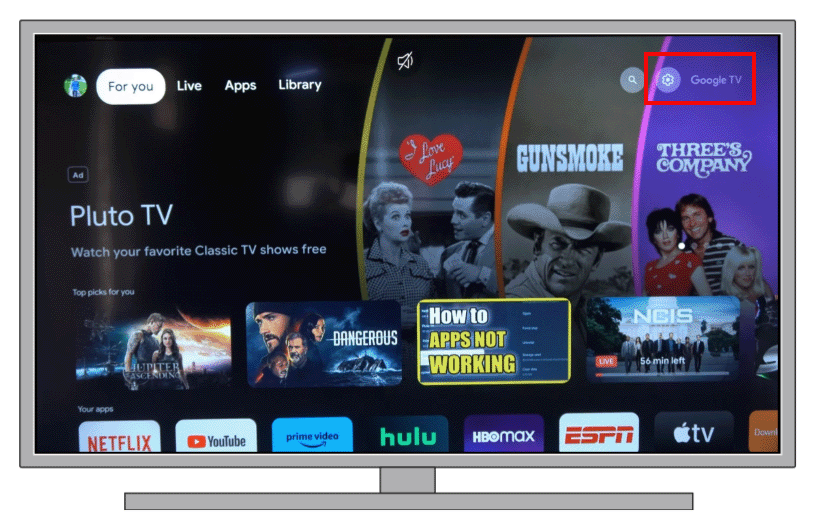
Телевізори Sony з Android TV:
- Натисніть кнопку MENU або кнопку Home на пульті телевізора, щоб відкрити головний екран.
- Виберіть Налаштування.
- Виберіть Налаштування пристрою.
- Виберіть Доступність.
- Виберіть Субтитри і натисніть OK.
- Налаштуйте субтитри: Виберіть бажану мову, розмір тексту та стиль субтитрів.
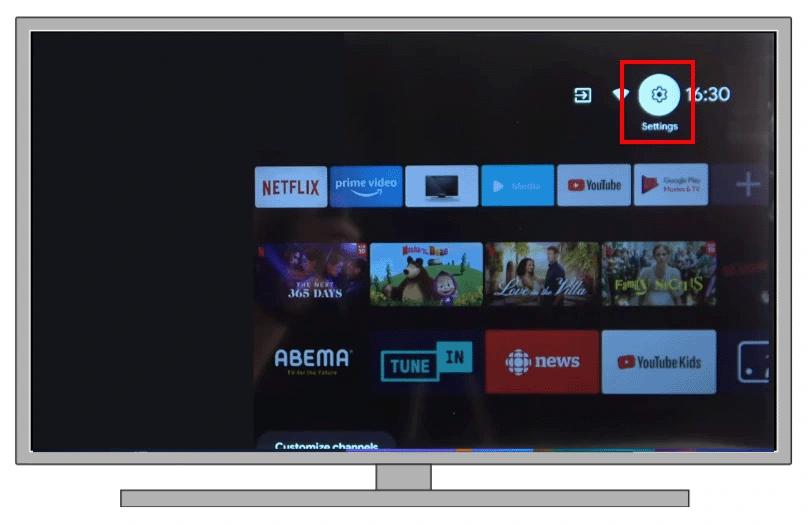
Як увімкнути субтитри на телевізорі Sony для USB-фільмів
Якщо ви дивитесь фільм з зовнішнього USB-накопичувача, інструкції будуть трохи іншими. Щоб увімкнути субтитри в цьому випадку, вам потрібно:
- Відкрийте фільм на телевізорі Sony з USB-накопичувача.
- Натисніть кнопку “i+” на пульті (як показано на зображенні нижче).
- Потім на екрані з’являться інструменти відтворення.
- Натисніть зелену кнопку на пульті, щоб відкрити меню субтитрів.
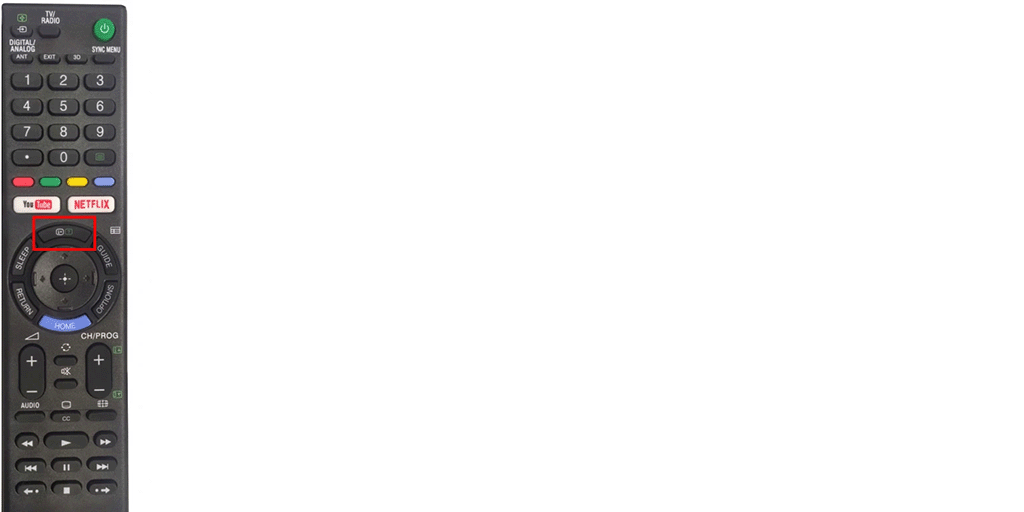
Якщо відтворюваний файл підтримує субтитри і вони додані на USB-накопичувач, ви побачите повідомлення з назвами файлів субтитрів, і вони почнуть відображатися на екрані. Також можна вимкнути субтитри за допомогою цієї зеленої кнопки.









